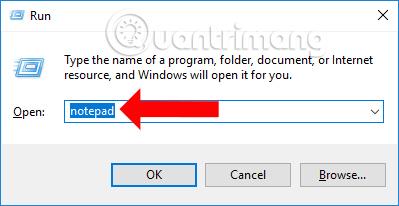Феноменът на пълен диск 100% Disk Usage грешка на компютъра е досаден за потребителите, тъй като непрекъснато предупреждава за грешки при използване на компютъра, дори ако го изключите. Има много начини за коригиране на грешката при пълен диск, която Tips.BlogCafeIT представи на читателите, като персонализиране на виртуална памет, обработка на отстраняване на неизправности , изключване на Windows SmartScreen,...
Въпреки това, има много прост и бърз начин за коригиране на грешка 100% използване на диска в Windows, което е да създадете BAT файл. Когато създавате BAT файл, който поддържа пълна корекция на грешки на диска, компютърът ще обнови и пререгистрира всички системни DLL файлове. В допълнение, причината за грешките на целия диск често се дължи на Windows Update, така че този метод ще рестартира тази функция заедно с изтриването на временни файлове за актуализация, записани в системата. Софтуерните конфликти на устройството също са причина за грешки в целия диск, така че при създаване на BAT файл софтуерът също ще бъде рестартиран, за да се избегнат конфликти. И така, как да коригирате 100% грешка при използване на диска на Windows чрез създаване на BAT файл?
Как да поправите грешка 100% Windows Disk Usage
Етап 1:
Първо отворете диалоговия прозорец Изпълнение с клавишната комбинация Windows + R, след което въведете ключовата дума notepad , за да отворите.
Стъпка 2:
След това копирайте командата по-долу в Notepad.
regsvr32 comcat.dll /s
regsvr32 shdoc401.dll /s
regsvr32 shdoc401.dll /i /s
regsvr32 asctrls.ocx /s
regsvr32 oleaut32.dll /s
regsvr32 shdocvw.dll /I /s
regsvr32 shdocvw.dll /s
regsvr32 browseui.dll /s
regsvr32 browseui.dll /I /s
regsvr32 msrating.dll /s
regsvr32 mlang.dll /s
regsvr32 hlink.dll /s
regsvr32 mshtmled.dll /s
regsvr32 urlmon.dll /s
regsvr32 plugin.ocx /s
regsvr32 sendmail.dll /s
regsvr32 scrobj.dll /s
regsvr32 mmefxe.ocx /s
regsvr32 corpol.dll /s
regsvr32 jscript.dll /s
regsvr32 msxml.dll /s regsvr32 imgutil.dll /s
regsvr32
thumbvw.dll /s
regsvr32 cryptext.dll /s
regsvr32 rsabase.dll /s
regsvr32 inseng.dll /s
regsvr32 iesetup.dll /i /s
regsvr32 cryptdlg.dll /s
regsvr32 actxprxy.dll /s
regsvr32 dispex.dll /
s regsvr32 occache.dll /s
regsvr32 occache.dll /i /s
regsvr32 iepeers.dll /s
regsvr32 urlmon.dll /i /s
regsvr32 cdfview.dll /s
regsvr32 webcheck.dll /s
regsvr32 mobsync.dll /s
regsvr32 pngfilt.dll /s regsvr32
licmgr10.dll /s
regsvr32 icmfilter.dll /s
regsvr32 hhctrl.ocx /s
regsvr32 inetcfg.dll /s
regsvr32 tdc.ocx /s
regsvr32 MSR2C.DLL / s
regsvr32 msident.dll /s
regsvr32 msieftp.dll /s
regsvr32 xmsconf.ocx /s
regsvr32 ils.dll /s
regsvr32 msoeacct.dll /s
regsvr32 inetcomm.dll /s
regsvr32 msdxm.ocx /s
regsvr32 dxmasf.dll /s
regsvr32 l3codecx.ax /s
regsvr32 acelpdec.ax /
s regsvr32 mpg4ds32.ax /s
regsvr32 voxmsdec.ax /s
regs vr32 danim .dll /s
regsvr32 Daxctle.ocx /s
regsvr32 lmrt.dll /s
regsvr32 datime.dll /s
regsvr32 dxtrans.dll /s
regsvr32 dxtmsft.dll /s
regsvr32 WEBPOST.DLL /s
regsvr32 WPWIZDLL.DLL /s
regsvr32 POSTWPP. DLL /s
regsvr32 CRSWPP.DLL /s
regsvr32 FTPWPP.DLL / s regsvr32
FPWPP.DLL /s
regsvr32 WUAPI.DLL /s
regsvr32 WUAUENG.DLL /s
regsvr32 ATL.DLL /
s regsvr32 WUCLTUI.DLL /s
regsvr32 WUPS.DLL / s
regsvr32 WUWEB.DLL /s
regsvr32 wshom.ocx /s
regsvr32 wshext.dll /s
regsvr32 vbscript.dll /s
regsvr32 scrrun.dll mstinit.exe /setup /s
regsvr32 msnsspc.dll /SspcCreateSspiReg /s
regsvr32 msapsspc.dll / SspcCreateSspiRe ж / С
regsvr32 /s urlmon.dll
regsvr32 /s mshtml.dll
regsvr32 /s shdocvw.dll
regsvr32 /s browseui.dll
regsvr32 /s jscript.dll
regsvr32 /s vbscript.dll
regsvr32 /s scrrun.dll
regsvr32 /s msxml.dll
regsvr32 / s actxprxy.dll
regsvr32 /s softpub.dll
regsvr32 /s wintrust.dll
regsvr32 /s dssenh.dll
regsvr32 /s rsaenh.dll
regsvr32 /s gpkcsp.dll
regsvr32 /s sccbase.dll
regsvr32 /s slbcsp.dll
regsvr32 /s cryptdlg .dll
regsvr32 /s schannel.dll
regsvr32 /s oleaut32.dll
regsvr32 /s ole32.dll
regsvr32 /s shell32.dll
regsvr32 /s initpki.dll
regsvr32 /s msscript.ocx
regsvr32 /s dispex.dll
regsvr32 jscript.dll /s
del %temp% /Q /F
net stop wuauserv
ren %windir%\system32\catroot2 catroot2.old
cd /d %windir%\SoftwareDistribution
rd /s DataStore /Q
regsvr32 wuapi.dll /s
regsvr32 wups.dll /s
regsvr32 wuaueng .dll /s
regsvr32 wucltui.dll /s
regsvr32 wuweb.dll /s
regsvr32 msxml.dll /s
regsvr32 msxml2.dll /s
regsvr32 msxml3.dll /s
regsvr32 urlmon.dll /s
net start wuauserv
изход

След това щракнете върху Файл > Запиши и го запазете като fixFullDisk.bat . Щракнете върху бутона Запиши, за да запишете новосъздадения BAT файл.

Стъпка 3:
Щракнете с десния бутон върху новосъздадения BAT файл и изберете Изпълни като администратор, за да отворите файла с права на администратор.

След като стартирате файла, просто трябва да рестартирате компютъра си, за да коригирате грешката.

Така че имате друг начин да коригирате грешката 100% използване на диска на пълен диск в Windows 10. Този метод е относително прост и бърз, без да засяга системата или работещите програми.
Виж повече:
С пожелание за успех!